ASRock RAID tömb konfigurálása az UEFI Setup Utility segítségével Alaplap
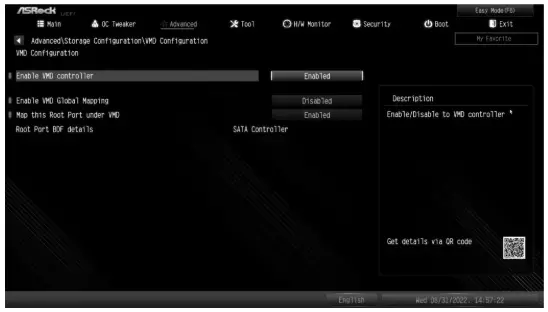
Műszaki adatok
- Márka: ASRock
- Termék neve: RAID Setup Utility
- Kompatibilitás: Intel(R) Rapid Storage Technology
A termék használati útmutatója
RAID-tömb konfigurálása az UEFI Setup Utility segítségével
Az útmutatóban található BIOS képernyőképek csak tájékoztató jellegűek, és eltérhetnek az alaplap pontos beállításaitól. A ténylegesen látható beállítási lehetőségek a megvásárolt alaplaptól függenek. A RAID-támogatással kapcsolatos információkért tekintse meg az Ön által használt modell termékspecifikációs oldalát. Mivel az alaplap specifikációi és a BIOS szoftver frissítésre kerülhet, a dokumentáció tartalma előzetes értesítés nélkül megváltozhat.
- 1. LÉPÉS:
Lépjen be az UEFI Setup Utility programba a gomb megnyomásával vagy közvetlenül a számítógép bekapcsolása után. - 2. LÉPÉS:
Lépjen az Advanced\Storage Configuration\VMD Configuration elemre, és állítsa a VMD vezérlő engedélyezése lehetőséget [Enabled] értékre. Ezután állítsa a VMD globális leképezés engedélyezése lehetőséget [Engedélyezve] értékre. Ezután nyomja meg a gombot a konfigurációs módosítások mentéséhez és a beállításból való kilépéshez.
Ezután állítsa a VMD globális leképezés engedélyezése lehetőséget [Engedélyezve] értékre. Ezután nyomja meg a gombot a konfigurációs módosítások mentéséhez és a beállításból való kilépéshez. 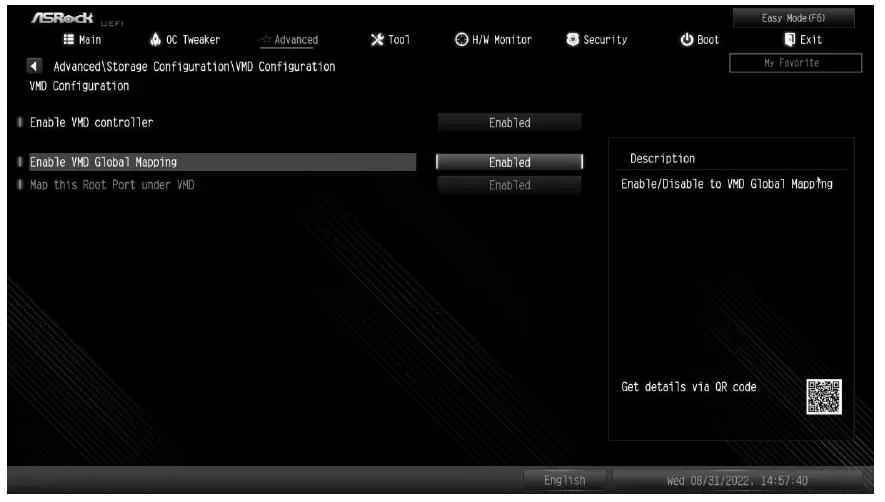
- 3. LÉPÉS
Írja be az Intel(R) Rapid Storage Technology szót a Speciális oldalon.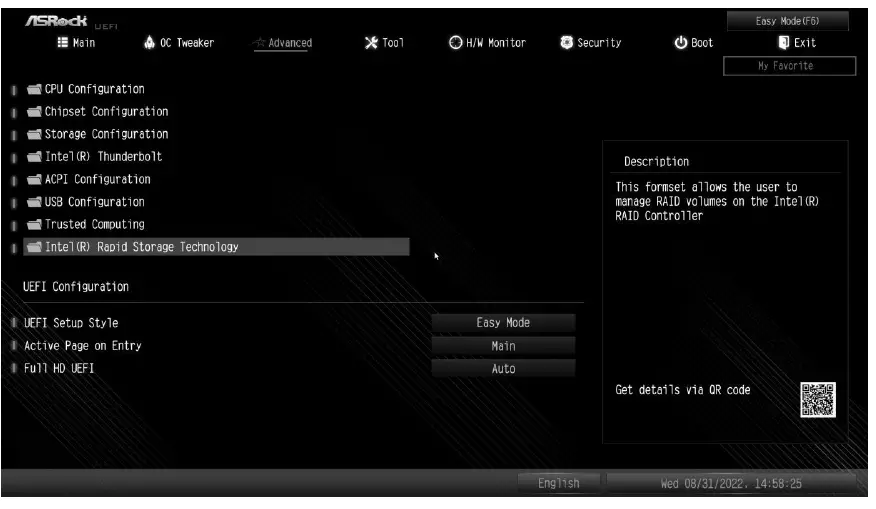
- 4. LÉPÉS:
Válassza a RAID-kötet létrehozása lehetőséget, és nyomja meg a gombot .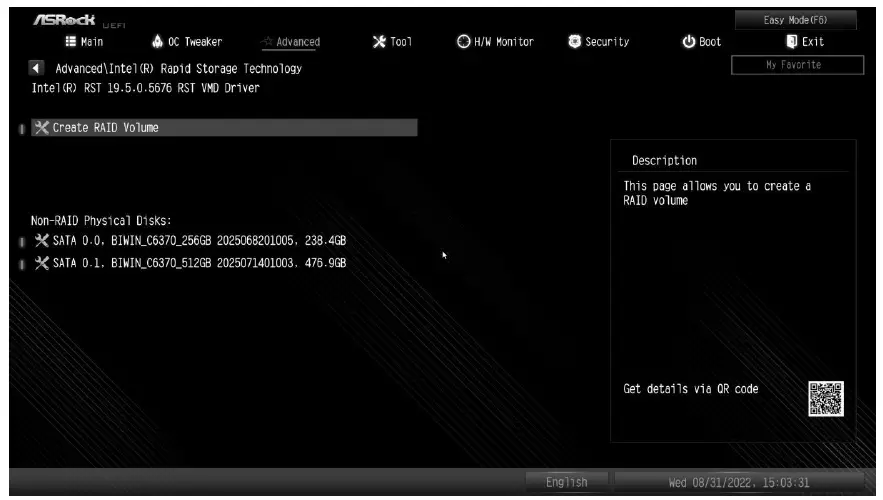
- 5. LÉPÉS:
Írja be a kötet nevét, és nyomja meg a gombot , vagy egyszerűen nyomja meg az alapértelmezett név elfogadásához.
- 6. LÉPÉS:
Válassza ki a kívánt RAID szintet, és nyomja meg a gombot .
- 7. LÉPÉS:
Válassza ki a RAID-tömbbe felvenni kívánt merevlemezeket, és nyomja meg a gombot .
- 8. LÉPÉS:
Válasszon csíkméretet a RAID-tömbhöz, vagy használja az alapértelmezett beállítást, és nyomja meg a gombot .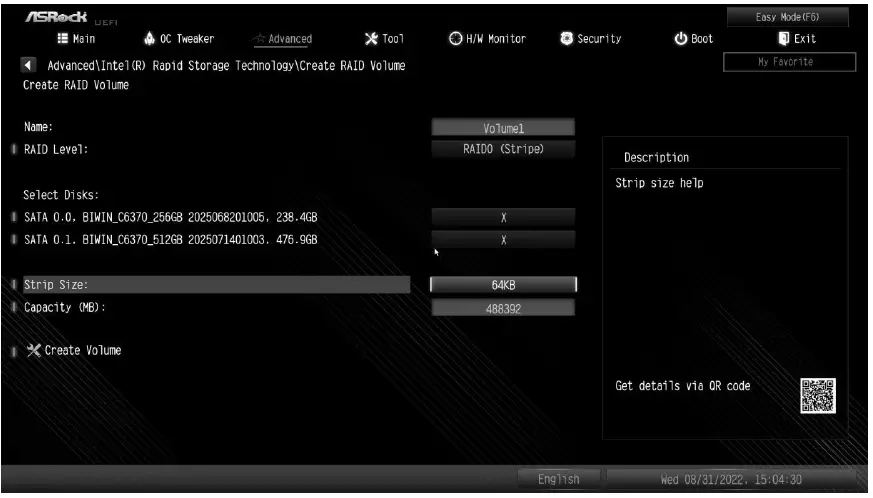
- 9. LÉPÉS:
Válassza a Kötet létrehozása lehetőséget, és nyomja meg a gombot a RAID-tömb létrehozásának megkezdéséhez.
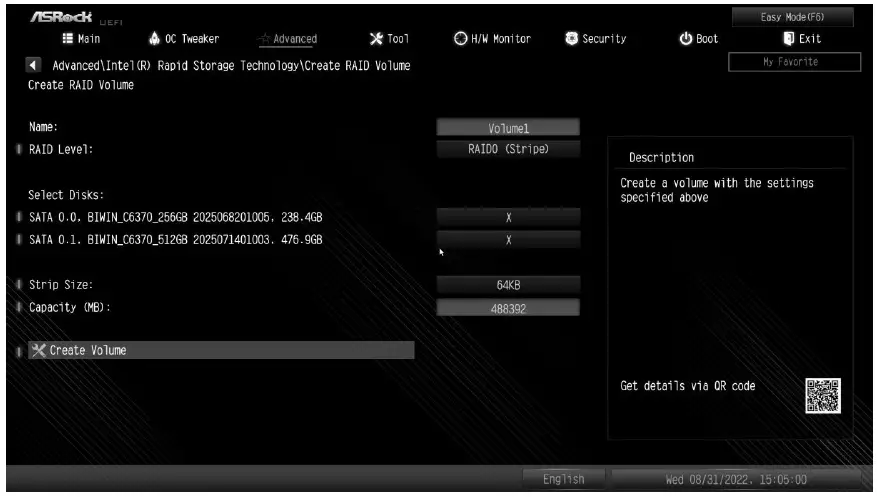 Ha törölni szeretne egy RAID-kötetet, válassza a Törlés lehetőséget a RAID-kötet információs oldalán, és nyomja meg a gombot .
Ha törölni szeretne egy RAID-kötetet, válassza a Törlés lehetőséget a RAID-kötet információs oldalán, és nyomja meg a gombot . 
*Kérjük, vegye figyelembe, hogy a jelen telepítési útmutatóban látható UEFI képernyőképek csak tájékoztató jellegűek. Kérjük, olvassa el az ASRock-ot weboldalon az egyes alaplaptípusok részleteiért. https://www.asrock.com/index.asp
A Windows® telepítése RAID-kötetre
Az UEFI és RAID BIOS beállítása után kövesse az alábbi lépéseket.
- 1. LÉPÉS
Kérjük, töltse le az illesztőprogramokat az ASRock-tól webwebhely (https://www.asrock.com/index.asp), és bontsa ki a cipzárt files egy USB flash meghajtóra.
- 2. LÉPÉS
nyomja meg a rendszer POST-ban indítsa el a rendszerindító menüt, és válassza ki az „UEFI: ” a Windows® 11 10 bites operációs rendszer telepítéséhez.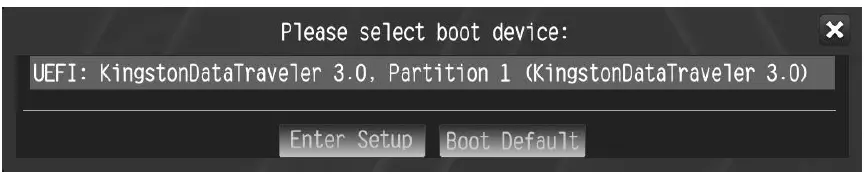
- 3. LÉPÉS (Ha elérhető a meghajtó, amelyre a Windows telepítését tervezi, kérjük, lépjen a 6. lépésre)
Ha a Windows telepítési folyamata során a célmeghajtó nem érhető el, kattintson a gombra .
- 4. LÉPÉS
Kattintson hogy megtalálja az illesztőprogramot az USB flash meghajtón.
- 5. LÉPÉS
Válassza az „Intel RST VMD Controller” lehetőséget, majd kattintson a gombra .
- 6. LÉPÉS
Válassza ki a fel nem osztott területet, majd kattintson .
- 7. LÉPÉS
A folyamat befejezéséhez kövesse a Windows telepítési utasításait.
- 8. LÉPÉS
A Windows telepítése után telepítse a Rapid Storage Technology illesztőprogramot és segédprogramot az ASRock-tól webtelek. https://www.asrock.com/index.asp
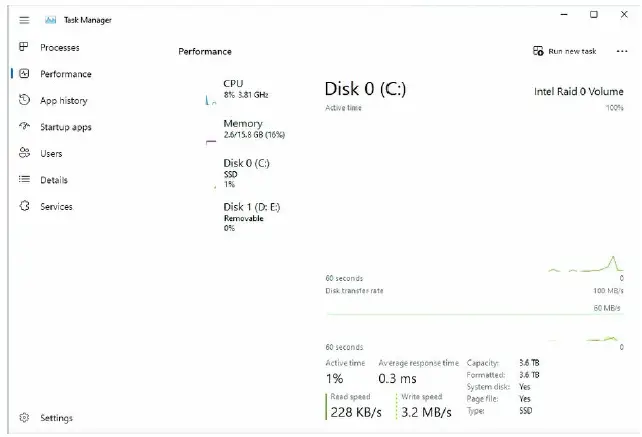
GYIK
What is VMD?
VMD stands for Volume Management Device, which helps manage storage devices.
How do I access the UEFI Setup Utility?
Press the appropriate key right after powering on your computer to enter the UEFI Setup Utility.
What should I do if my drive is not detected during Windows installation?
Click the appropriate option to load the driver from your USB flash drive.
Dokumentumok / Források
 |
ASRock RAID tömb konfigurálása az UEFI Setup Utility segítségével Alaplap [pdf] Felhasználói útmutató RAID tömb konfigurálása az UEFI Setup Utility alaplapjával, RAID tömb az UEFI Setup Utility alaplapjával, Tömb az UEFI Setup Utility alaplapjával, UEFI Setup Utility alaplap, Alaplap segédprogram |